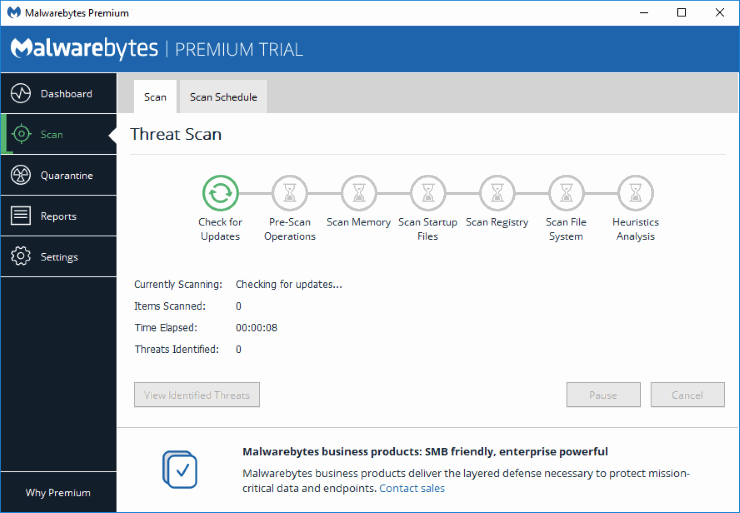Du kan støde på et problem, hvor Microsoft Internet Explorer går ned, når du starter den op. Skærmen blinker muligvis kort og derefter forsvinder eller går ned med en fejlmeddelelse. Vi kan hjælpe dig med at løse dette problem med denne vejledning.
IE-nedbrud er almindeligvis forårsaget af en tilføjelse, der ikke er kompatibel med Internet Explorer. For at kontrollere dette, prøv følgende trin:
- Hold Windows nøgle, og tryk derefter på "R” for at komme til menuen Kør.
- Skriv "iexplore.exe -extoff", tryk derefter på "Gå ind“. Dette vil starte IE med udvidelser deaktiveret.
Hvis IE starter fint ved at bruge ovenstående trin, vil du gerne spore, hvilken tilføjelse der forårsager problemet. Følg nedenstående trin:
- Vælg "Start", skriv"Internettet", åbn derefter"internet muligheder“.
- Vælg "Administrer tilføjelser“.
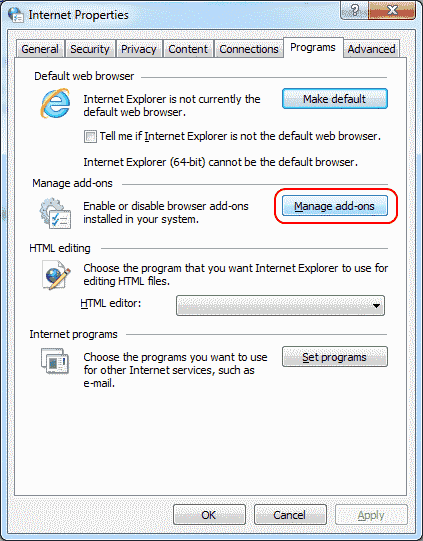
- Gå gennem listen og indstil en gruppe af "Tilføjelser"her til"handicappet“. Jeg deaktiverer normalt omkring halvdelen af dem. Ideen er at se, hvilken tilføjelse der skal deaktiveres for at IE kan fungere igen.
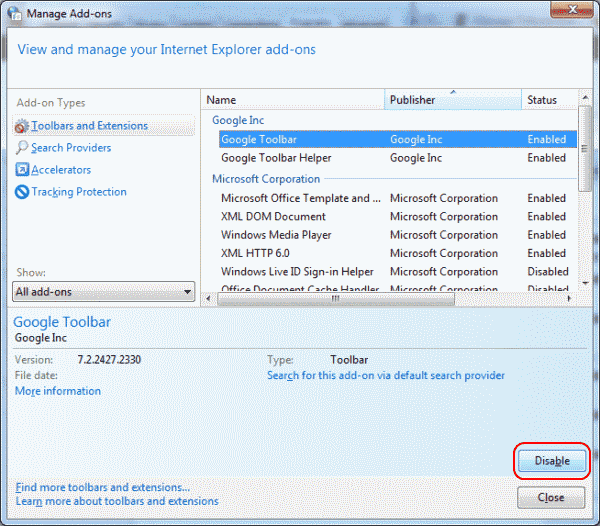 Se om problemet er løst ved at lukke IE og genstarte det normalt. Hvis IE starter korrekt, var en af tilføjelserne et problem, og du bliver nødt til at genaktivere dem én efter én for at se, hvilken der forårsager problemet. Hvis IE ikke starter korrekt, skal du udføre trin 1 til 3 igen og deaktivere en anden gruppe tilføjelser.
Se om problemet er løst ved at lukke IE og genstarte det normalt. Hvis IE starter korrekt, var en af tilføjelserne et problem, og du bliver nødt til at genaktivere dem én efter én for at se, hvilken der forårsager problemet. Hvis IE ikke starter korrekt, skal du udføre trin 1 til 3 igen og deaktivere en anden gruppe tilføjelser.
Alternativt kan du gå til "den brændte jord"-tilgang og vælge "Fremskreden" fanen i trin 2, og vælg derefter "Nulstil…” for at nulstille alle Internet Explorer-indstillinger.
Nix! IE indlæses stadig ikke
Hvis du stadig har problemer efter "Scorched Earth"-tilgangen, skal der være en eller anden tredjepartsapplikation, der stikker næsen ind i IE's forretning. Åbn "Start” > “Indstillinger” > “Apps" i Windows 10, eller "Kontrolpanel” > “Programmer og funktioner” og afinstaller alt, hvad du for nylig har installeret på din computer, som kan være årsag til problemet.
Hvis du ikke kan finde noget, der bekymrer dig på listen, vil jeg anbefale at køre en Malwarebytes-scanning. Download og installer gratis version af Malwarebytes, og udfør derefter en scanning. Det vil finde elementer, der kan få IE til at hænge.